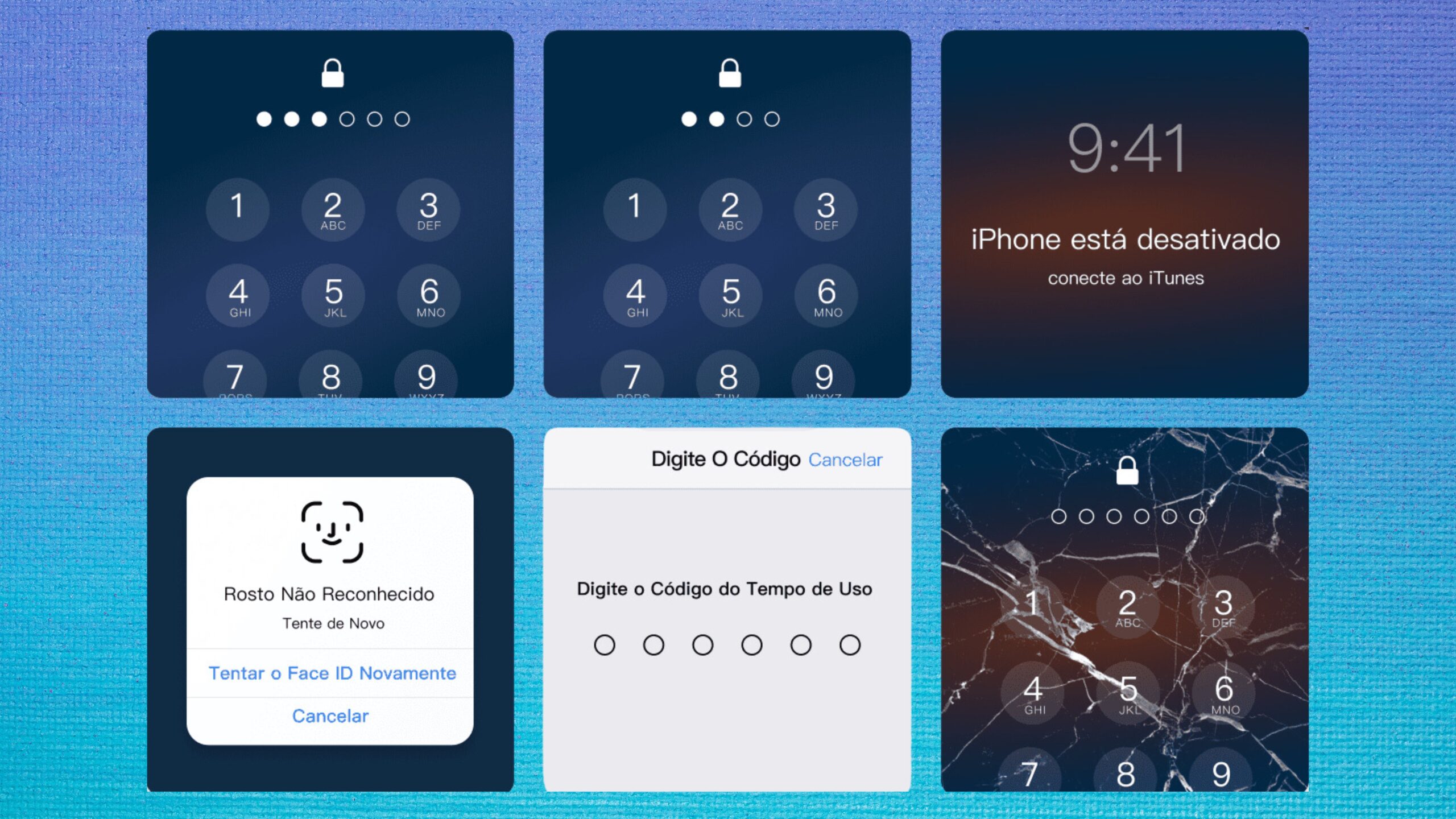
Desbloquear o iPhone pode ser um grande problema para usuários do iPhone, seja porque compraram seu dispositivo de segunda mão, mas não sabe a senha; esqueceu sua senha acidentalmente ou; seu iPhone está desativado por ter inserido a senha várias vezes. Inclusive, ao atualizar seu iPhone para o iOS 17, você pode precisar inserir sua senha após a reinicialização. Você precisará lembrar dela. Como fazer quando esqueceu a senha do iPhone no iOS 17? Há algumas maneiras de conseguir acessar o seu iPhone novamente.
Abaixo, listamos algumas maneiras fáceis de desbloqueio do seu iPhone.
Se você esqueceu a senha do seu iPhone, uma das maneiras mais fáceis de desbloqueá-lo, é utilizando o Passfab iPhone Unlock. Ele permite que você remova instantaneamente a senha da tela do seu iPhone e recuperar o acesso total ao seu dispositivo sem qualquer esforço. O Passfab pode ser utilizado em diversas situações, como:
Se você está com algum problema e seu iPhone com iOS 17 está bloqueado, você poderá usar o PassFab iPhone Unlock para desbloqueá-lo. Siga o tutorial abaixo e faça isso de forma rápida, basta acompanhar os passos listados abaixo.
Passo 1: A primeira coisa que você tem que fazer é baixar e instalar o PassFab iPhone Unlock no seu computador.
Passo 2: Após instalar o software em seu computador, inicie-o e clique em “Começar a Desbloquear” em Desbloquear Tela do iOS.
Passo 3: Agora você precisará conectar seu iPhone ao computador usando um cabo USB. Depois disso, clique em “Começar”.
Passo 4: Escolha um local de sua preferência e clique em “Download” para começar a baixar o pacote de firmware em seu computador.
Passo 5: Uma vez finalizado o download, clique no botão “Começar a Remover” para prosseguir.
Passo 6: Aguarde o processo ser concluído. Depois, você poderá configurar e usar seu iPhone sem um bloqueio de tela.
Após concluir os passos acima, o seu iPhone deve ter sido desbloqueado, caso haja alguma dúvida, assista o vídeo abaixo.
Se você esqueceu sua senha do iPhone, pode resetá-lo para ter acesso ao dispositivo novamente. Para isso, siga os passos abaixo.
No iPhone 6/5/4 e anteriores (incluindo iPhone SE de 1ª geração):
Passo 1: Segure o botão Desligar/Despertar na parte superior ou do lado direito e o botão de início (home) simultaneamente.
Passo 2: Mantenha-os pressionados até que o logo da Apple apareça.
Passo 3: Solte os botões assim que isso acontecer (ou seu iPhone pode entrar na tela de restauração), e então seu iPhone irá reiniciar sozinho.
No iPhone 7/7 Plus:
Para fazer o reset no iPhone 7 e iPhone 7 Plus, basta pressionar o botão Diminuir volume e o botão repousar/ despertar ao mesmo tempo, e soltá-los ao ver o logo da Apple.
No iPhone 14/13/12/11/X/XS/XR/8 (incluindo iPhone SE 2ª geração e posteriores):
Passo 1: Pressione e solte rapidamente o botão Aumentar volume.
Passo 2: Pressione e solte rapidamente o botão Diminuir volume.
Passo 3: Pressione e segure o botão lateral, e solte-o assim que aparecer o logo da Apple.
Se você está em uma versão iOS antiga, iOS 6.1, o código para desbloquear celular pela chamada de emergência pode ajudar para você. Essa é uma brecha que a Apple descobriu e decidiu consertar nas versões iOS posteriores. Sendo assim, se você tem uma versão iOS mais recente, o truque pode não funcionar para você. Os passos sobre como desbloquear iPhone pela chamada de emergência:
Passo 1: Deslize para desbloquear seu iPhone. Digite qualquer senha. A senha tem que estar errada para esse truque funcionar.
Passo 2: Cancele a tela de senha do iPhone. Novamente, deslize para desbloquear e em vez de entrar com outra senha, clique o botão de chamada de emergência. Segure o botão de Liga/Desliga até a opção de desligar aparecer. Clique cancelar. Você deve notar que a barra de tarefas disponível no topo da tela do iPhone muda para azul.
Passo 3: Digite um número de emergência ou número do serviço de emergência local, clique no botão de chamada de emergência e depois, clique o botão de Cancelar. Pressione o botão de liga/desliga e solte imediatamente para desligar a tela do seu iPhone.
Passo 4: Depois da tela apagar, pressione ou o botão de liga/desliga ou de início para ligá-lo. Deslize para desbloquear novamente. Segure o botão de liga/desliga por aproximadamente 3 segundos e então clique na Chamada de Emergência antes da opção de desligar aparecer na tela. Isso deve desbloquear o iPhone.
Uma outra solução para o desbloqueio do seu iPhone é a utilização da Siri. Esta, inclusive, é uma boa solução para quem não quer perder os seus dados. É possível usar o Controle por Voz para desbloquear o iPhone sem senha no iOS 13 ou posterior. Assim você conseguirá desbloquear o seu iPhone com iOS 17.
O Controle por Voz é um recurso que permite navegar no iPhone usando apenas a voz. Assim você pode desbloquear seu iPhone sem precisar digitar uma senha ou usar o Touch ID. Para usar o Controle por voz para desbloquear o iPhone (iOS 13 ou posterior), você precisará primeiro configurá-lo. Para isso, siga estas etapas:
1º Passo: Para configurar o Controle por Voz no seu iPhone, abra Ajustes e toque em Acessibilidade.
2º Passo: Toque em Controle por Voz e depois toque em Configurar Controle por Voz.
3º Passo: Siga as instruções na tela para criar um perfil de voz.
Quando terminar, você pode usar sua voz para desbloquear o iPhone. Para desbloquear o seu iPhone: Diga “E aí Siri” seguido de “Desbloquear meu iPhone”; Você verá a autenticação usando Face ID, Touch ID ou sua senha; Depois de autenticado, seu iPhone será desbloqueado.
No entanto, esse recurso precisa estar ativo em seu iPhone antes de esquecer a senha, por exemplo. Se ele estiver ativo, você pode simplesmente dizer “E aí Siri” seguido de um comando. Mas, se não o configurou ainda, infelizmente não conseguirá desbloquear seu iPhone.
Passo 1: Conecte seu iPhone a um computador utilizando o cabo USB do aparelho.
Passo 2: Abra o aplicativo do iTunes no computador.
Passo 3: Desligue seu iPhone e o coloque no modo de recuperação. Como esse modo varia de acordo com o aparelho, confira a seguir algumas opções. No iPhone 7 ou 7 Plus: pressione e segure o botão lateral e desligue o aparelho quando a opção “Desligar” aparecer. Então pressione o botão para diminuir o volume, conecte o iPhone ao computador e então solte o botão quando visualizar a tela do modo de recuperação.
No iPhone 8 ou 8 Plus e versões posteriores: pressione e segure o botão lateral e o de aumentar o volume, então desligue o aparelho quando a opção “Desligar” aparecer. Aperte o botão lateral, da direita, e conecte o iPhone ao computador, então solte o botão quando visualizar a tela do modo de recuperação.
Passo 4: Assim que seu iPhone entrar no Modo Recuperação, uma janela pop-up surgirá no aplicativo do iTunes no computador. Clique na opção “Restaurar” e espere até que o procedimento se encerre.
Passo 5: Agora você já pode configurar as opções de segurança novamente no iPhone.
Se você lembra do ID Apple em seu dispositivo, desbloquear o seu iPhone será bem simples. Tudo que você vai precisar é ter ID Apple e senha, e depois seguir os passos abaixo:
Passo 1: No seu computador, abra o site www.icloud.com/#find.
Passo 2: Usando sua ID Apple e senha, faça login na conta iCloud.
Passo 3: Na parte superior da tela, clique na opção “Todos os dispositivos” e selecione o iPhone que você quer desbloquear.
Agora clique na opção “Apagar” e depois confirme sua escolha.
Passo 4: Insira sua senha ID Apple para finalizar e aguarde o iPhone ser reiniciado.
Passo 5: Agora, após o iPhone reiniciar, configure seu iPhone normalmente. Você então tem a opção de restaurar o dispositivo usando um backup mais recente via iTunes ou iCloud (caso tenha um backup).
Vimos muitas maneiras de desbloquear um iPhone sem senha. No entanto, a melhor opção e mais fácil é o PassFab iPhone Unlock. Além disso, com ele, você pode: redefinir de fábrica o iPhone sem o Apple ID e Senha; remover o Apple ID do iPhone sem qualquer senha ou verificação; desligar a senha do tempo de tela no iPhone sem senha e perda de dados e; livrar-se da supervisão de terceiros e remover o MDM. A ferramenta é completa e faz o serviço todo para você!
Receba as novidades
Entre com os dados da sua conta!
